我们在使用Windows系统的时候,可以用命令提示行进行关机,但是这个关机的方法大家通常很少使用,不过可以实现我们正常关机无法实现的功能,下面就带大家了解一下Windows的关机命令,希望对你们有所帮助。

1、首先我们需要在运行中输入“cmd”打开命令提示符窗口,运行在开始菜单中可以看到,如图所示。
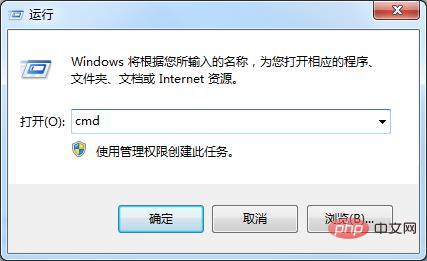
2、之后我们在命令提示符中,可以看到光标的位置,输入命令,才能执行关机命令,如图所示。
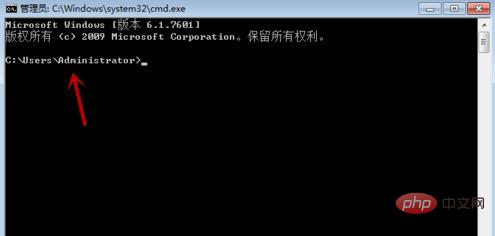
3、输入”Shutdown -s"命令,注意Shutdown和-s之间加一个空格。之后我们点击键盘的回车按键即可执行命令,如图所示。

4、之后我们即可看到Windows将在一分钟内关闭的提示,我们等待一分钟系统就会自动关闭,如图所示。
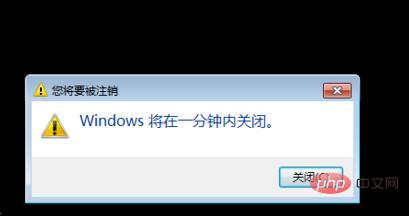
5、如果不想关机了,可以在1分钟之内输入”Shutdown -a",这个是取消关机的命令,我们按下回车即可,如图所示。
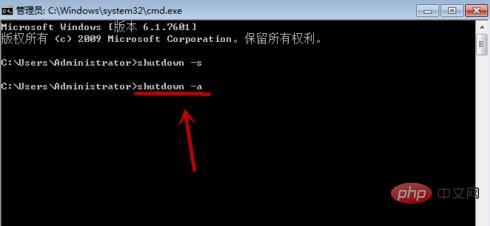
6、之后我们在电脑右下角弹出如图的提示,我们可以看到关机计划已经取消,这个时候就会终止自动关机的命令,如图所示。
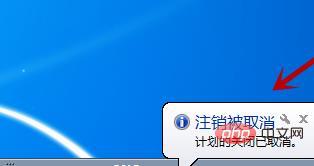
7、我们还可以按照“Shutdown -s -t 500"的格式输入关机命令,最后的数字就是我们需要等待多少秒后关机,我们按下回车按键,如图所示。

8、之后就会弹出关机命令的提示,我们可以看到显示将在一个时间点关机,这个时间点就是我们输入命令后,后面那个数字秒数,增加后的时间,如图所示。
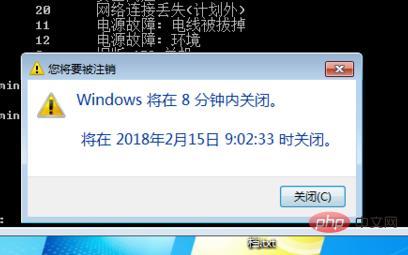
9、最后还可以按照下面的格式输入,就是”at 10:00 shutdown -s",按照这个格式输入的话,时间的地方,就是我们当天关闭电脑的时间,如图所示。
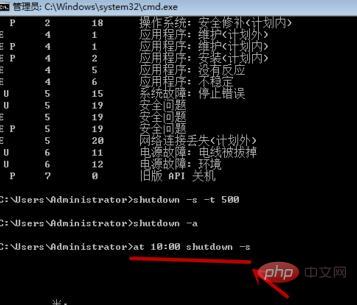
更多windows运维相关技术知识,请访问windows运维入门教程栏目学习!
以上是windows关机命令是什么的详细内容。更多信息请关注PHP中文网其他相关文章!

热AI工具

Undresser.AI Undress
人工智能驱动的应用程序,用于创建逼真的裸体照片

AI Clothes Remover
用于从照片中去除衣服的在线人工智能工具。

Undress AI Tool
免费脱衣服图片

Clothoff.io
AI脱衣机

Video Face Swap
使用我们完全免费的人工智能换脸工具轻松在任何视频中换脸!

热门文章

热工具

mPDF
mPDF是一个PHP库,可以从UTF-8编码的HTML生成PDF文件。原作者Ian Back编写mPDF以从他的网站上“即时”输出PDF文件,并处理不同的语言。与原始脚本如HTML2FPDF相比,它的速度较慢,并且在使用Unicode字体时生成的文件较大,但支持CSS样式等,并进行了大量增强。支持几乎所有语言,包括RTL(阿拉伯语和希伯来语)和CJK(中日韩)。支持嵌套的块级元素(如P、DIV),

安全考试浏览器
Safe Exam Browser是一个安全的浏览器环境,用于安全地进行在线考试。该软件将任何计算机变成一个安全的工作站。它控制对任何实用工具的访问,并防止学生使用未经授权的资源。

SublimeText3 Mac版
神级代码编辑软件(SublimeText3)

SecLists
SecLists是最终安全测试人员的伙伴。它是一个包含各种类型列表的集合,这些列表在安全评估过程中经常使用,都在一个地方。SecLists通过方便地提供安全测试人员可能需要的所有列表,帮助提高安全测试的效率和生产力。列表类型包括用户名、密码、URL、模糊测试有效载荷、敏感数据模式、Web shell等等。测试人员只需将此存储库拉到新的测试机上,他就可以访问到所需的每种类型的列表。

适用于 Eclipse 的 SAP NetWeaver 服务器适配器
将Eclipse与SAP NetWeaver应用服务器集成。




